이 다섯 가지 도구를 사용하여 Mac 및 Windows에서 M4A를 AAC로 변환하는 방법
Mac, iPhone 및 iPad와 같은 고품질 장치를 사용하는 것은 때때로 약간 복잡합니다. 예를 들어, 음악 애호가이고 오디오 품질을 유지하고 싶지만 포함된 형식으로 인해 음질이 저하되는 경우가 있습니다.
파일을 AAC 형식으로 변환하여 장치와 더 잘 호환되도록 할 수 있으므로 더 이상 걱정하지 마십시오. 예를 들어 AAC로 변환할 M4A 파일입니다. 변환기 도구를 사용하기만 하면 됩니다. 이제 아래 게시물을 확인하십시오. M4A-AAC 변환기 온라인 및 오프라인 도구.
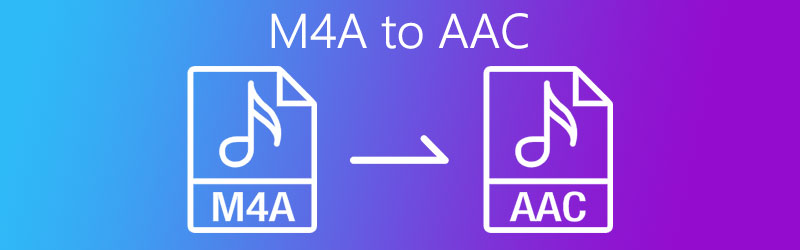
페이지 콘텐츠
1 부분. 무료 온라인에서 M4A를 AAC로 변환하는 방법
응용 프로그램을 다운로드하고 구입할 필요 없이 장치에서 가장 좋아하는 트랙을 변환하는 방법을 찾고 있다면 인터넷에서 제공하는 온라인 도구를 사용할 수 있습니다. 이를 통해 오디오 또는 비디오 파일을 쉽게 변환할 수 있습니다. 이 부분에서는 무료로 사용할 수 있는 2가지 온라인 도구를 공유합니다. 아래의 모든 정보를 읽고 선호하는 응용 프로그램을 확인하십시오.
1. Vidmore 무료 비디오 변환기
가장 권장되는 온라인 도구 목록의 첫 번째는 Vidmore 무료 비디오 변환기. 이 웹 기반 응용 프로그램은 사용자와 초보자에게 친숙한 인터페이스로 인해 많은 사용자가 애용하고 있습니다. 번거로움 없이 사용할 수 있기 때문에 인터넷에서 다른 지침을 읽을 필요가 없습니다. 탐색이 간편하기 때문에 오디오 및 비디오 파일 형식을 제어할 수 있습니다. 그 외에도이 온라인은 Mac 및 Windows 장치에 적용됩니다. 이 유용한 도구를 사용하는 방법에 대한 호기심을 없애기 위해 눈 깜짝할 사이에 파일을 성공적으로 변환하는 방법에 대한 단계별 프로세스가 있습니다.
1 단계: 우선 검색 엔진으로 이동하여 Vidmore 무료 비디오 변환기 공식 페이지. 을 치다 변환 할 파일 추가 표시될 축약어가 있을 것입니다. 그런 다음 체크 다운로드 버튼을 눌러 온라인 도구의 런처를 가져온 다음 설치하십시오.
2 단계: 웹 기반 변환기를 성공적으로 설치하면 시스템에 있는 파일이 포함된 폴더가 자동으로 열립니다. 그런 다음 변환에 필요한 오디오 또는 비디오 파일을 선택합니다.
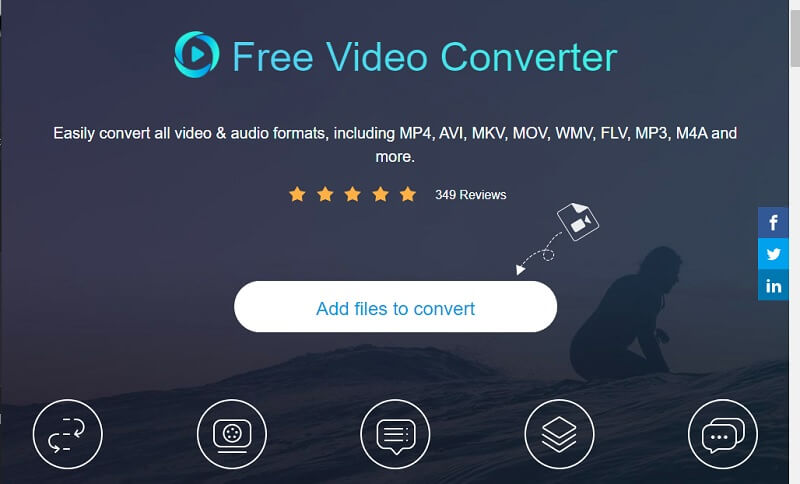
3 단계 : 파일 업로드가 완료되면 음악 오른쪽에 있는 아이콘을 클릭하고 아래 제공된 옵션에서 AAC 형식을 선택하고 변하게 하다 탭을 클릭하여 변환 프로세스를 시작합니다.
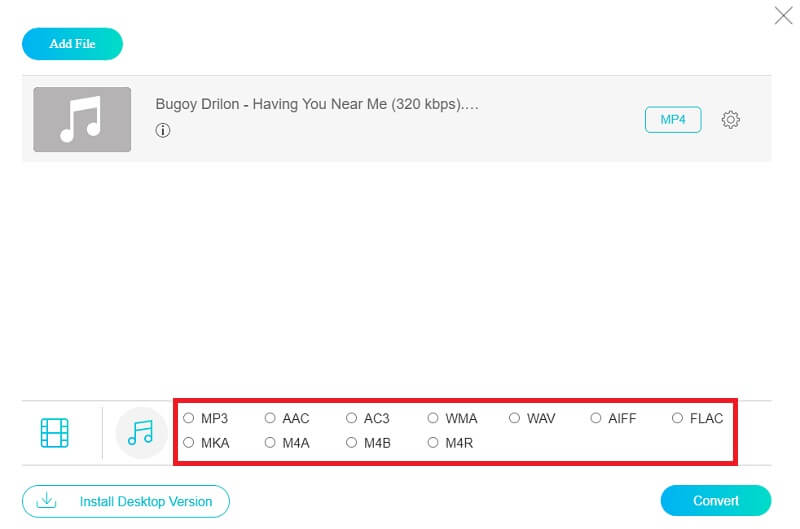
4 단계 : 클릭하면 변하게 하다 버튼을 누르면 파일의 대상을 선택할 수 있는 다른 폴더가 표시됩니다. 폴더 선택 몇 초 안에 자동으로 변환됩니다.
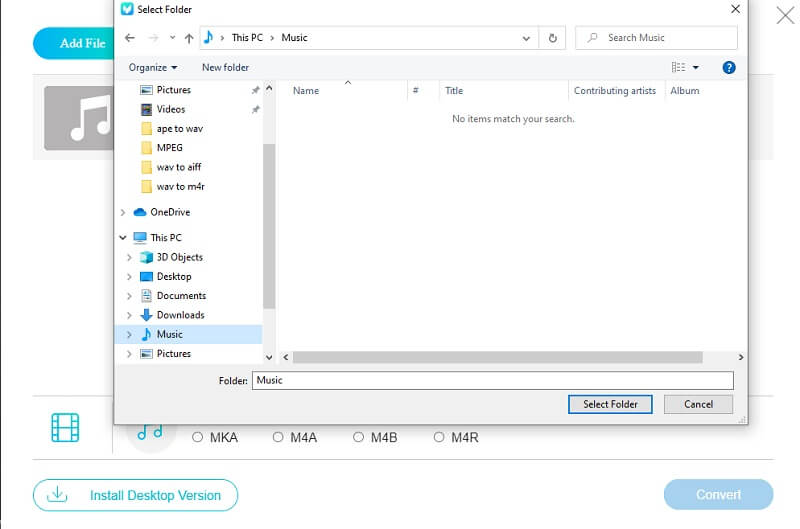
2. 전환
M4A 파일을 AAC로 변환하기 위해 신뢰할 수 있는 또 다른 브라우저 기반 응용 프로그램은 Convertio입니다. 이 응용 프로그램은 모든 플랫폼에서도 작동하며 100MB 파일 크기 제한으로만 무료로 다운로드할 수 있습니다. 그것은 또한 쉬운 탐색 기능을 가지고 있기 때문에 쉬운 변환을 제공합니다. 그 외에도 고려할 수 있는 다양한 오디오 및 비디오 형식도 지원합니다. 이 웹 기반 응용 프로그램의 작동 방식을 더 잘 이해하기 위해 여기에서 탐색 방법에 대한 정보를 볼 수 있습니다.
1 단계: 브라우저에서 Convertio를 검색합니다. 공식 페이지로 이동한 후 파일 선택 탭. 파일을 받을 수 있는 옵션이 제공됩니다.
2 단계: 파일을 추가한 후 드롭다운 화살표를 클릭한 다음 AAC를 새 형식으로 선택합니다.
3 단계 : 파일 형식을 선택했으면 변환 버튼을 클릭한 다음 파일이 변환될 때까지 몇 분 정도 기다리면 됩니다.
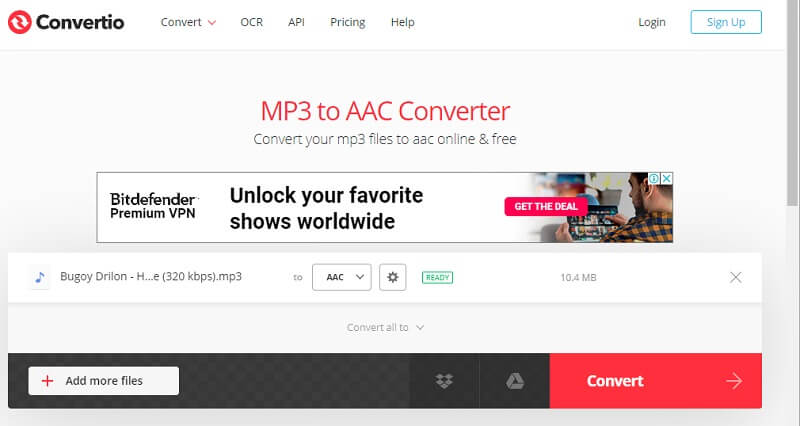
2부. 프리웨어를 사용하여 M4A를 AAC로 변환하는 방법
상점에서 무료로 사용할 수 있는 여러 오디오 파일 변환기가 있습니다. 그러나 어떤 도구를 사용하시겠습니까? 좋아하는 파일을 변환하는 데 어려움이 없는 지식을 찾는 데 어려움을 겪을 것입니다. 따라서 게시물의 이 섹션에서는 Mac 또는 Windows에서 M4A를 AAC로 효과적으로 변환할 수 있는 도구를 살펴보겠습니다. 결과적으로 신뢰할 수 있는 두 개의 가장 높은 M4A-AAC 변환기가 있습니다.
1. Vidmore 비디오 컨버터
무료로 M4A를 AAC로 변환하려면 업로드를 고려하십시오. Vidmore 비디오 컨버터, 무료로 다운로드할 수 있는 다목적 프로그램입니다. 한 번의 클릭으로 다양한 파일 형식을 변환할 수 있습니다! 또한 간단한 변환 프로세스를 제공합니다. Vidmore는 여전히 필요한 형식으로 파일을 변환할 수 있기 때문에 파일 크기에 대해 걱정할 필요가 없습니다. 품질 저하 없이 파일을 변환합니다. 그 외에도 다양한 강력한 기능을 제공합니다. 이 도구를 더 잘 이해하려면 아래 가이드 정보를 살펴보고 M4A를 AAC 파일로 변환하는 방법에 대한 지식을 얻으십시오.
1단계: M4A 변환기 다운로드 및 설치
아래 무료 다운로드 버튼을 클릭하여 무료 앱을 받으세요. 다운로드한 후 컴퓨터에 설치하고 실행합니다.
2단계: 파일 추가
프로그램이 실행되면 파일 추가 또는 을 더한 앱의 중앙 인터페이스에 로그인한 다음 변환할 파일을 선택합니다.
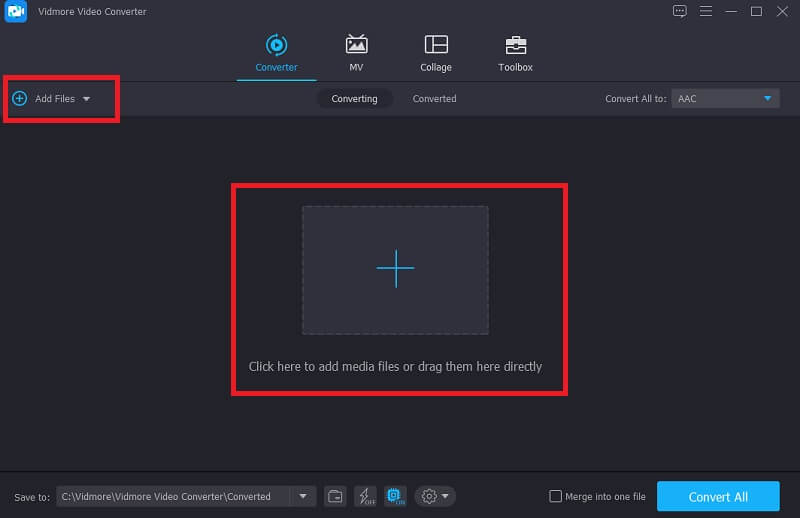
3단계: AAC 형식 선택
파일을 업로드한 후 동영상 오른쪽에 있는 드롭다운 화살표로 이동하여 오디오 부분. 주어진 선택에서 AAC를 선택하십시오.
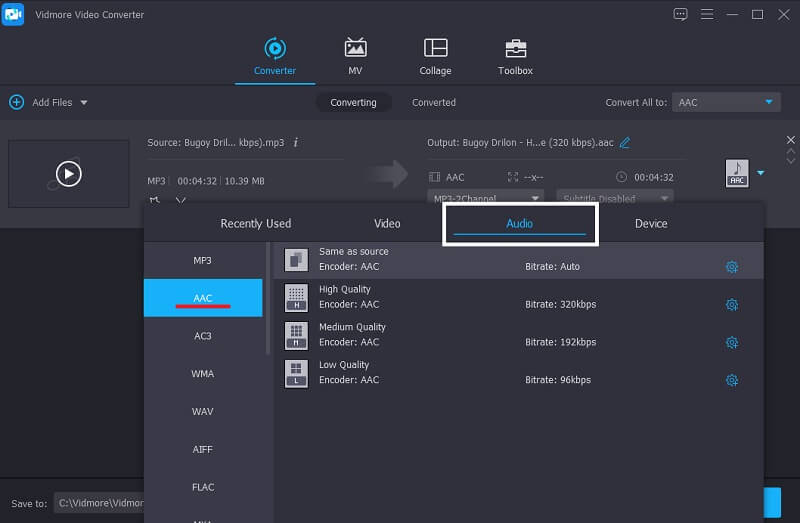
4단계: 변환된 파일 저장
파일이 AAC로 변환되도록 선택되면 모두 변환 버튼을 눌러 오디오 파일을 원하는 형식으로 성공적으로 변환합니다.
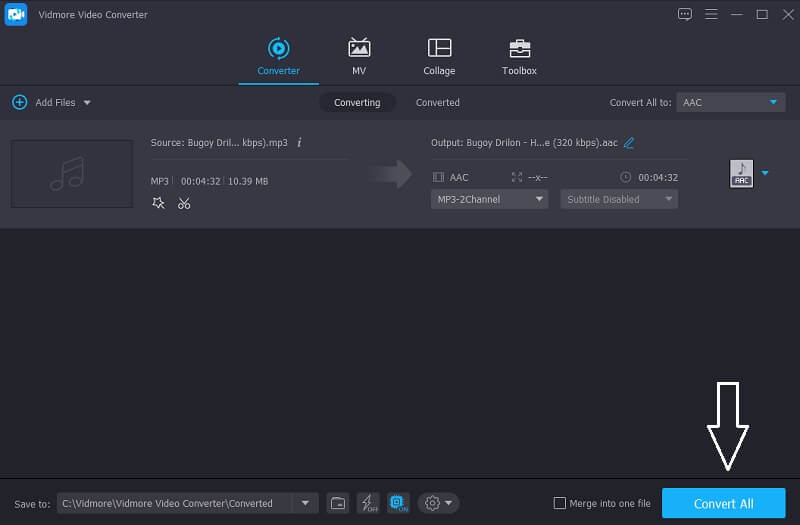
2. FFmpeg
M4A 파일을 AAC로 변환하는 데 사용할 수 있는 또 다른 무료 응용 프로그램은 FFmpeg입니다. Mac, Windows 및 Linux와 호환되는 응용 프로그램입니다. 변환 외에도 이 변환기에는 녹음, 편집, 비디오 및 오디오 스트리밍과 같은 다양한 기능이 포함되어 있습니다. FFmpeg 사용 방법에 대한 더 나은 이해를 위해 아래 단계를 확인하십시오.
1 단계: Mac에 FFmpeg를 설치한 다음 CD 데스크탑에서 에 단말기 바탕 화면에서 파일을 찾습니다.
2 단계: 그런 다음 FFmpeg가 실행을 시작하도록 필요한 코드를 입력하십시오.
3 단계 : 오디오 또는 비디오 파일인지에 따라 원하는 형식을 선택하여 비디오를 성공적으로 저장하십시오.
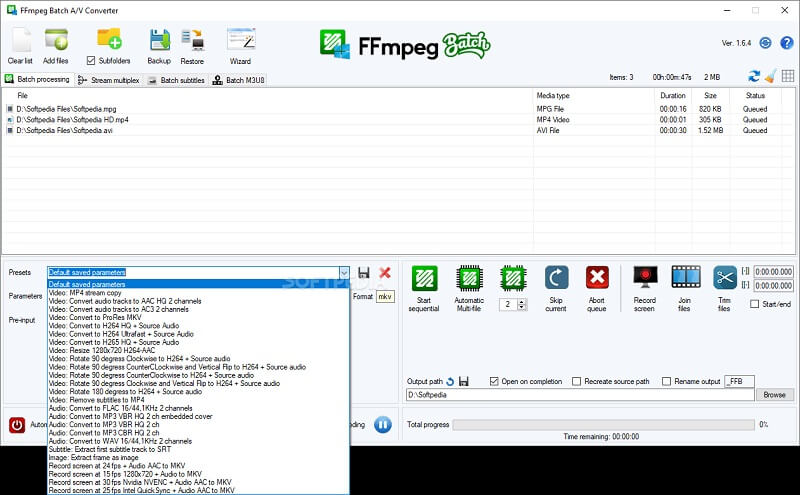
3. 아이튠즈
iTunes는 Mac에서 오디오 트랙을 변환하는 데도 좋은 옵션입니다. 이 도구는 1분 이내에 오디오 파일을 변환할 수 있기 때문에 장치에서 작동할지 여부에 대해 걱정할 필요가 없습니다. 아래 가이드 정보에서 iTunes에서 가장 사랑받는 파일을 변환하는 방법을 보여드리겠습니다.
1 단계: 클릭 환경 설정 옵션이 표시되고 하위 메뉴가 나타나면 일반.
2 단계: 그 후, 가져 오기 설정 탭과 다음을 사용하여 가져 오기 필요한 형식을 클릭합니다.
3 단계 : 다음으로 이동 파일 패널을 클릭하고 변하게 하다 아래 옵션을 클릭하여 원하는 버전을 만드십시오.
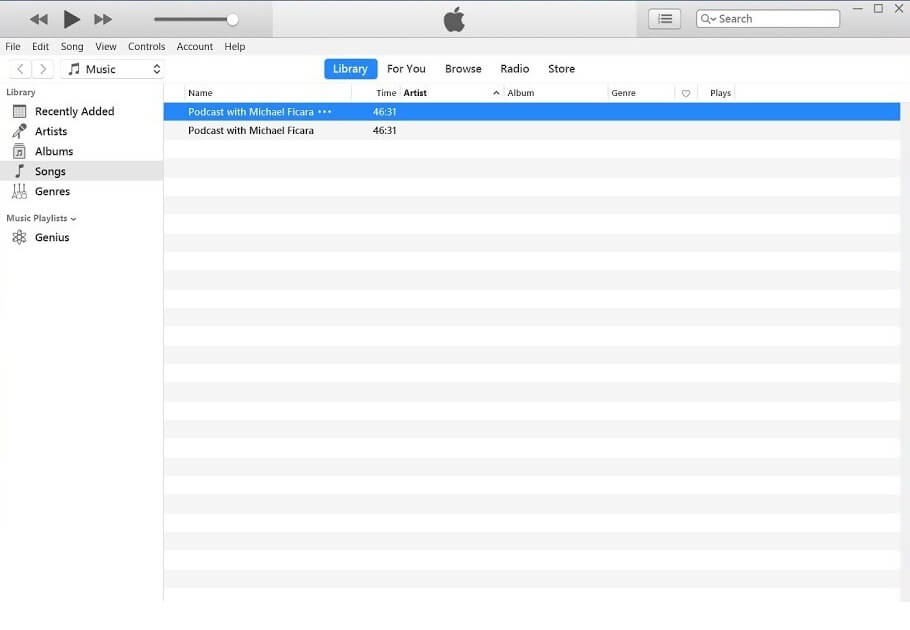
3부. M4A를 AAC로 변환하는 방법에 대한 FAQ
어떤 M4A to AAC 변환기가 빠른 변환 프로세스를 제공합니까?
다양한 응용 프로그램을 테스트할 때 Vidmore Video Converter는 가장 빠른 변환 프로세스를 제공합니다.
Windows에서 FFmpeg를 사용할 수 있습니까?
예, Windows에서 이 애플리케이션을 사용할 수 있지만 이 애플리케이션은 Mac에서 더 빠르게 탐색할 수 있습니다.
Convertio에서 제한 없이 오디오 또는 비디오를 변환할 수 있습니까?
아니요, Convertio의 변환 제한은 100MB에 불과하기 때문입니다.
결론
위의 다양한 온라인 및 오프라인 도구 목록이 가장 권장됩니다. M4A-AAC 변환기 무료. 당신이해야 할 일은 당신이 선호하는 것을 선택하는 것입니다.
M4A 및 AAC


